Mac'iniz için Taşınabilir Çevrimdışı Yükleyici Nasıl Yapılır
Çeşitli / / February 15, 2022
Ne zaman Apple, Yosemite'i tanıttı, Mac için işletim sistemlerini dağıtma şeklini değiştirdi. Artık Mac OS yükleyicisinin bir kopyasını satın alamazsınız. Sınırlı bir geniş bant bağlantınız veya ölçülü geniş bant bağlantınız varsa bu bir sorundur. Bu durumlarda taşınabilir bir çevrimdışı yükleyici oluşturmanız gerekir.

Mac İşletim Sistemini İndirin veya Satın Alın
İlk adım, App Store'a gitmek ve mevcut işletim sistemini aramaktır. Şu anda, bu El Capitan. Mac'inizde zaten yüklüyse, App Store işletim sisteminin zaten sisteminizde olduğu konusunda sizi uyaracaktır. Henüz yüklenmediyse veya mevcut Mac'inizde satın almadıysanız, El Capitan'ın altında şunu söyleyecektir: Almak onun yerine İndirmek. İşletim sistemini indirdikten sonra kurmayın. şuraya git OS X'i yükleyin menü ve seçin OS X'i Kur'dan çıkın. Bu dosyayı silmeyin. Daha sonra ihtiyacınız olacak.
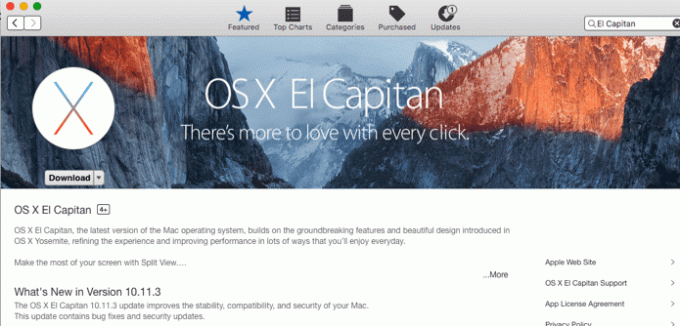
Satın aldığınız önceki bir işletim sistemi için bir yükleyici oluşturmak isterseniz, bunu yine de App Store'dan yapabilirsiniz. şuraya git
satın alındı sekmesine gidin ve satın aldığınızda gezinin ve doğru işletim sistemini bulun. Bu örnekte Mavericks.
Kolay Yol: DiskMaker X
Disk Yapıcı X USB yükleyici oluşturmanın zor işini yapan ücretsiz bir programdır. Bağış alıyorlar, bu yüzden işinize yararsa bahşiş kavanozuna biraz para atabilirsiniz.

Programı açtıktan sonra, Mac'inizdeki işletim sistemi yükleyicilerini bulur. Bu örnekte, bir El Capitan yükleyici oluşturacağım. Daha sonra 8 GB veya daha büyük bir diske ihtiyacınız olacak. Bu ortam bir USB çubuğu olabilir, ancak ben bir SD kart kullanıyorum. Yosemite çalıştıran çoğu Mac'te bir SD kart yuvası olduğundan, bunun daha kolay olduğunu düşünüyorum.
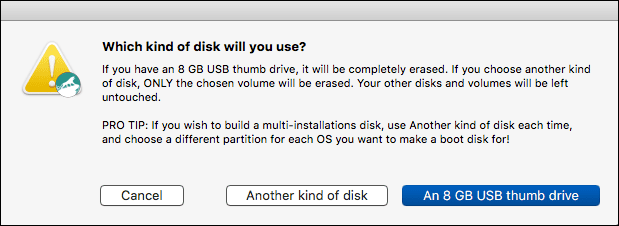
DiskMaker, yükleyici için kullanmak istediğiniz diski onaylar. Ardından, o diski silmeniz gerektiği konusunda sizi uyarır. Doğru diske sahip olduğunuzu tekrar onaylayın ve ardından devam et'i tıklayın. Mac'inizin yönetici adını ve parolasını doğruladıktan sonra, birkaç dakika sonra eksiksiz bir yükleyiciye sahip olacaksınız.
Zor Yol: Terminal Komutları
Üçüncü taraf bir program kullanmaktansa terminal konusunda daha rahatsanız, yükleyiciyi oluşturmak mümkündür. Biçimlendirilmiş bir diske ihtiyacınız olacak OS X Genişletilmiş (Günlüklü) ve yükleyici için yeterli alana sahip – 6 GB. El Capitan yükleyicisinin Uygulamalar klasörünüzde olması gerekecek ve ardından tam olarak uzun bir komut yazacaksınız. Bu örnekte, harici sürücüyü adlandırdım El Capitan Yükleyici. Bu adı, kullandığınız yükleyici diskin adıyla değiştirebilirsiniz.
Terminalden korkmayın: orada biraz havalı numaralar içinde yapabilirsin ya da sadece olabilirsin daha üretkensudo /Applications/Install\ OS\ X\ El\ Capitan.app/Contents/Resources/createinstallmedia –volume /Volumes/ElCapinstall –applicationpath /Applications/Install\ OS\ X\ El\ Capitan.app –etkileşimsiz
Şifreyi girdikten sonra medya oluşturma süreci başlar.

Buna ne için ihtiyacın var?
Yeniden indirebilirseniz neden bir flash sürücü veya SD kartı boşa harcayasınız? İdeal olarak, Mac'inizde sorunları onarmak için başlatabileceğiniz bir kurtarma bölümü vardır. Bazen bu bölüm orada değildir. Çevrimdışı yükleyici, sorunları çözebilmeniz için disk yardımcı programını içerir.

En yaygın neden, Mac'inizin sabit diskinin arızalanmasıdır. Yalnızca bir Mac'iniz varsa, işletim sistemini yeniden yüklemek için kolay bir yolunuz olmaz. Yükleyiciyi önceden oluşturmak sorunu çözer.
Bu, Windows için de geçerlidir:için bir sistem onarım/kurtarma diskine sahip olmak kullanışlıdır. Windows 7, Windows 8, veya Windows 10
Son olarak, sorunları gidermek için işletim sisteminizi yeniden yüklemek istiyorsanız, yükleyiciyi beklemek uzun zaman alır. İşler yolunda gitmediğinde, muhtemelen indirmeyi beklersiniz. Yavaş bir bağlantınız varsa, indirme işlemi birkaç saat sürebilir.
Genel olarak, küçük bir USB flash sürücü veya SD kart maliyetine, Mac sorunlarınızı anında çözebilmenin rahatlığını yaşayabilirsiniz.
AYRICA BAKINIZ:Windows için Hareket Halindeki Bilgisayarları Onaracak 5 Ücretsiz Taşınabilir Antivirüs Yazılımı
Son güncelleme 03 Şubat 2022
Yukarıdaki makale, Guiding Tech'i desteklemeye yardımcı olan bağlı kuruluş bağlantıları içerebilir. Ancak, editoryal bütünlüğümüzü etkilemez. İçerik tarafsız ve özgün kalır.
BİLİYOR MUSUN
Apple Watch'taki Karalama özelliği, ekranda harf ve sayıların çizilmesine ve ardından otomatik olarak metne dönüştürülmesine olanak tanır.

Tarafından yazılmıştır
İnsanların teknolojiyi çalıştırmalarına yardım etme tutkum var. Günlük işim için Lawrence, Kansas'ta bir bilgisayar onarım işim var. Destek geçmişime dayanarak, kullanıcı perspektifinden pratik teknolojiye odaklanıyorum. Hepsinden keyif alıyorum: Android, Chrome OS, iOS, MacOS, Windows ve aradaki her şey.



